「DesignCap」是一個基於網頁的平面設計線上平台,由 PearlMountain(珍珠山)公司出品,無須下載與安裝軟體,打開瀏覽器就能開始,簡單且容易上手的使用介面,使平面設計更加簡易!為您的業務、報告、活動、作業與社群媒體製作精美的圖形設計!首先,這款線上工具提供數千個專業範本以及數百萬張圖形資源可直接使用,加快生產時間且激發您的創意!可以短時間產出高品質的平面設計影像,省時又方便!無需技能,任何人都可以像專業人士一樣的平面設計影像,強大的編輯工具可以客製化屬於自己的海報、傳單、社群影像或其他更多平面設計影像。支援多種語言,包含正體中文(繁體中文)。
平台提供免費(FREE)、基本(BASIC)、進階(PLUS)方案,進入網站您就屬於免費方案,當然要註冊登入才可下載您的作品,所以建議您先註冊好帳號再開始使用。免費方案提供有限的模板、有限的股票媒體選項、上傳 5 張影像、最多保存 5 個設計作品以及 JPG 輸出下載;基本方案每月 4.99 美金,提供無限的模板、無限的股票圖標、無限的模組、高解析度 PNG & PDF 輸出下載、上傳 100 張影像以及最多可保存 100 個設計;進階方案每月 5.99 美金,提供無限的模板、無限的股票圖標、無限的模組、高解析度 PNG & PDF 輸出下載、上傳字體、上傳 1000 張影像以及最多可保存 1000 個設計!因此如果您的客製化需求很大,建議可以升級到進階方案,只要每月多 1 美金即可使用需要用的字體,並上傳更多自己的影像強化設計,也能保留更多的作品可於日後修改再利用。如果有長期需求建議可以年付費,可以節省 50% 費用!
📣 好消息!本站為大家爭取到三組包月且全免費的基本方案(BASIC)序號,即日起至台灣時間 2020 年 8 月 2 日(星期日)23:59:59 前在本文章下方評論區留下:「您想拿 DesignCap 做什麼?」,EX:「我想拿 DesignCap 做宣傳海報!」,將抽出三位幸運兒,我們會主動回覆您,再請留下 E-MAIL 以便日後寄出序號!(本站保留對於活動的一切權利)
ℹ️ DesignCap
👉 網址:https://www.designcap.com/
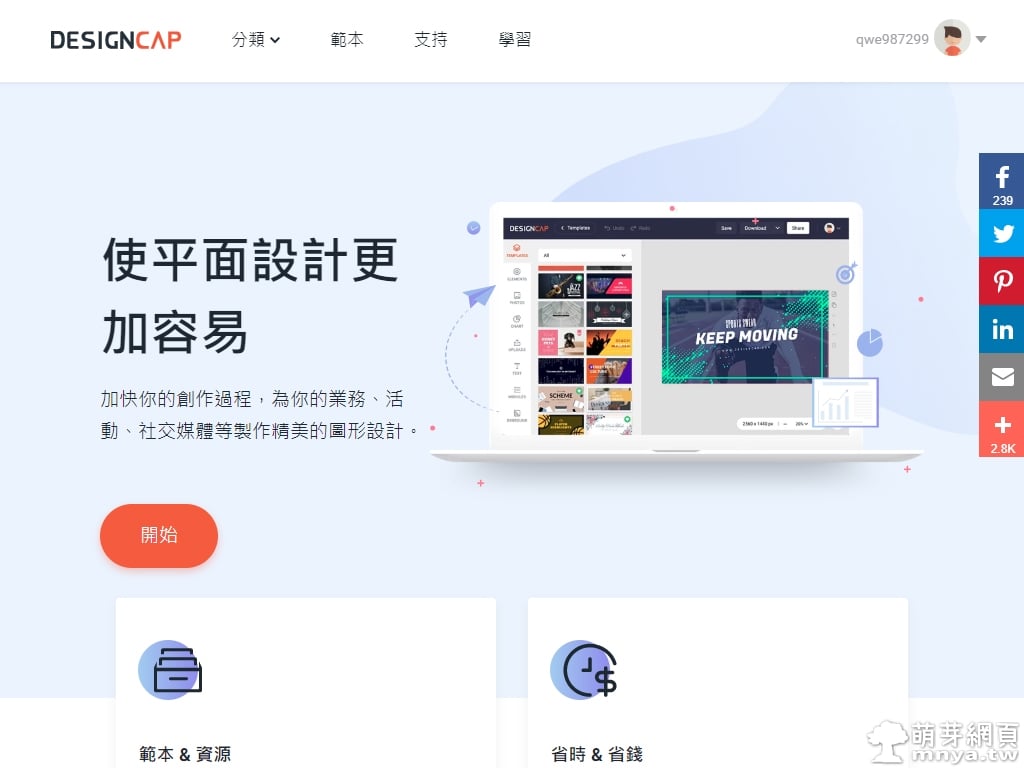
▲ 來到 DesignCap 首頁,可以看到親民的簡介,按下橘色「開始」按鈕就可以立刻製作屬於自己客製化的平面設計作品囉!
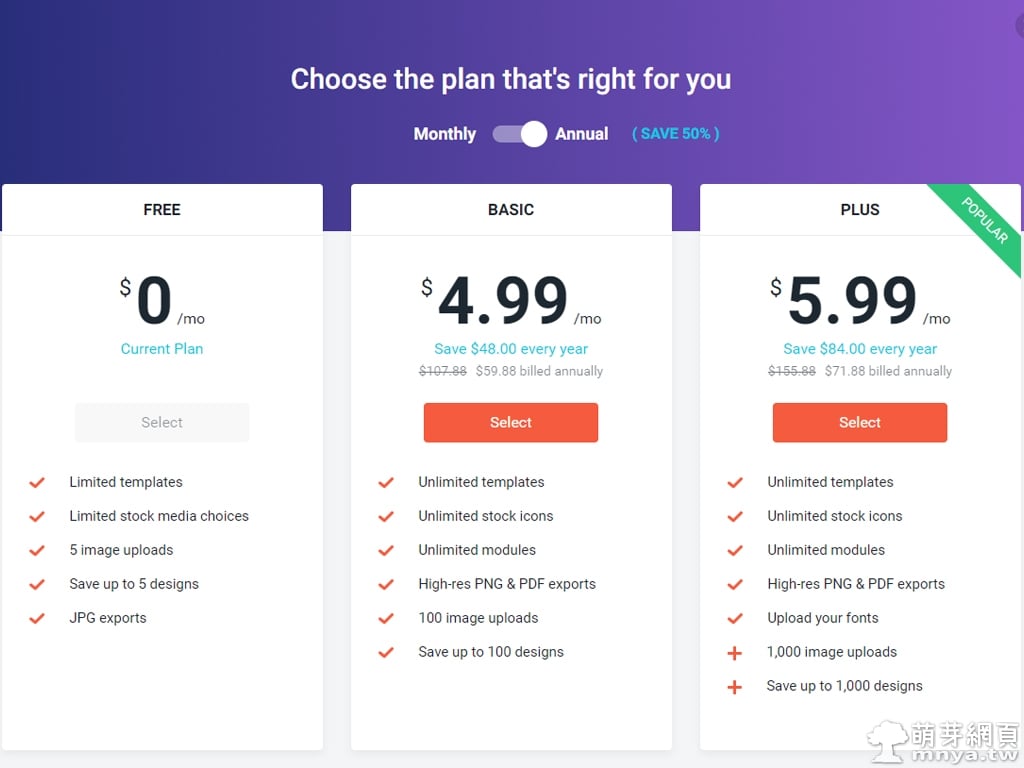
▲ DesignCap 方案介紹,這邊是英文介面,前文已經為大家整理與翻譯成中文可供大家參考!
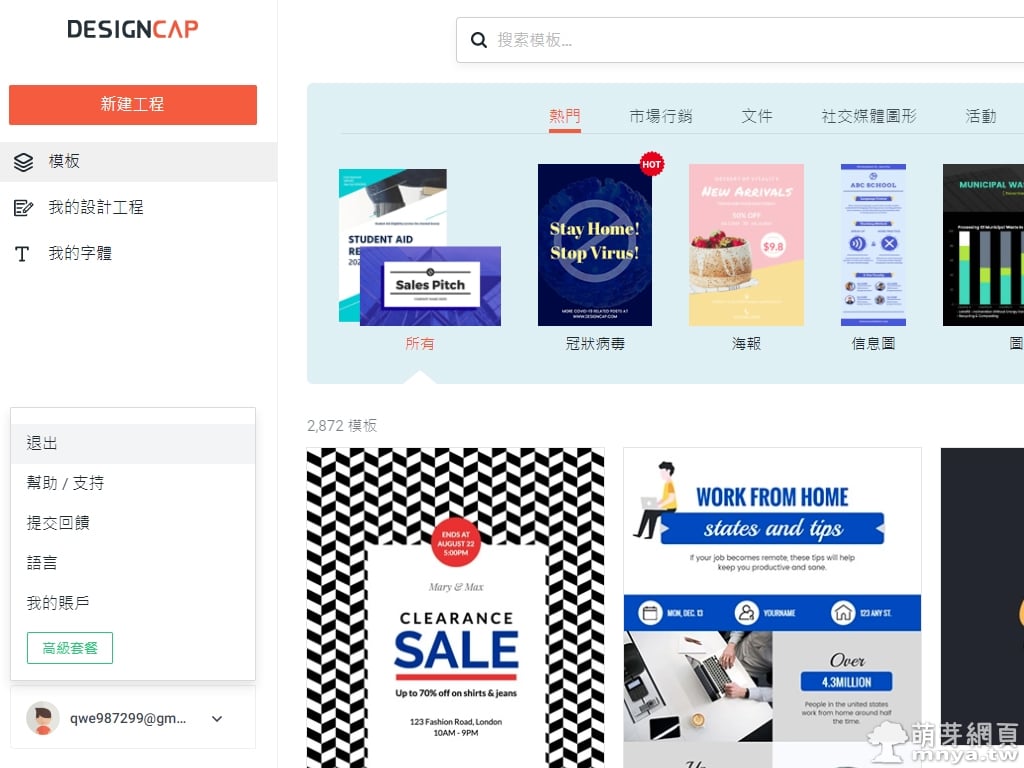
▲ 進入 DesignCap 的應用畫面,這邊就是製作平面影像的地方囉!左下角可以看到帳號資訊,可以登出、尋找幫助、提交回饋、切換語言以及查看更多帳號資訊,右邊可以尋找模板。
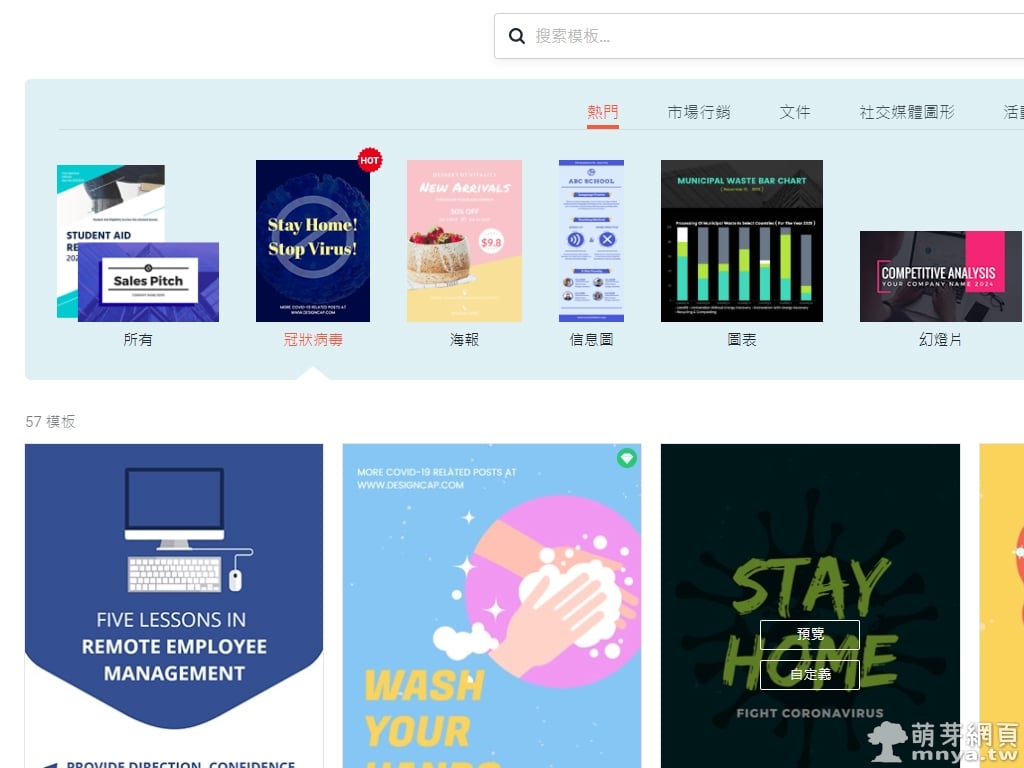
▲ 有各種分類可以找到您所需要的模板,平台還會分析近期熱門的模板分類,如:冠狀病毒。打開一個模板來操作看看編輯畫面吧!
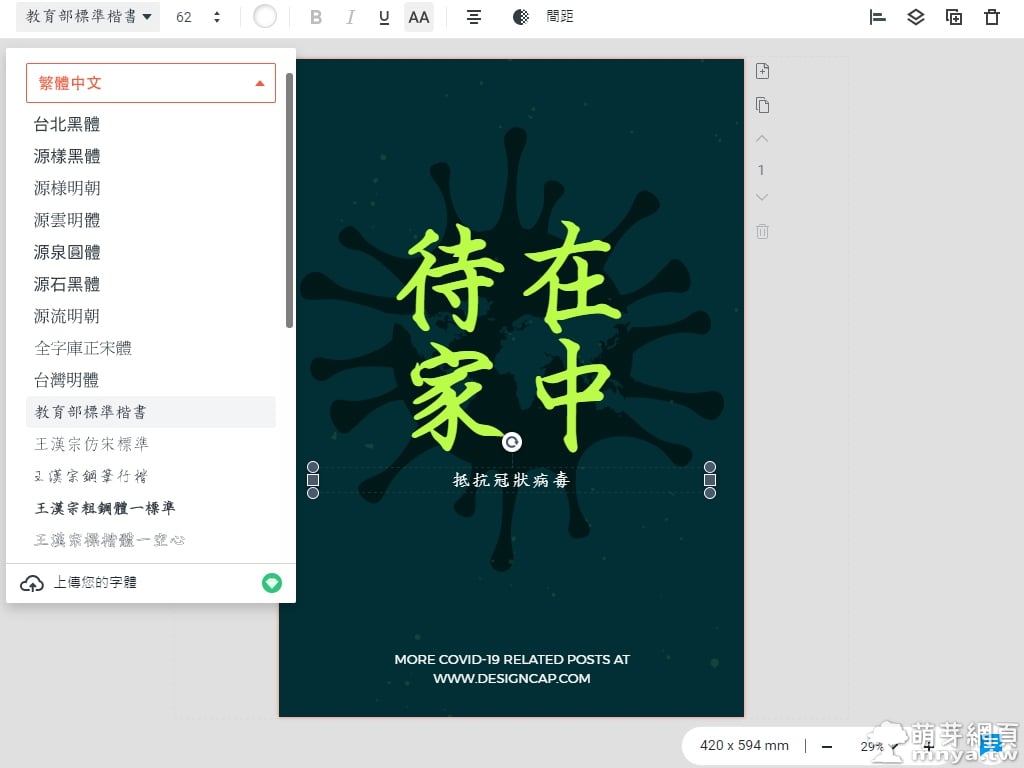
▲ 我把原來模板的英文改成中文,接著發現平台有提供中文的字體,而且選擇還超多,基本上應有盡有,很不錯!
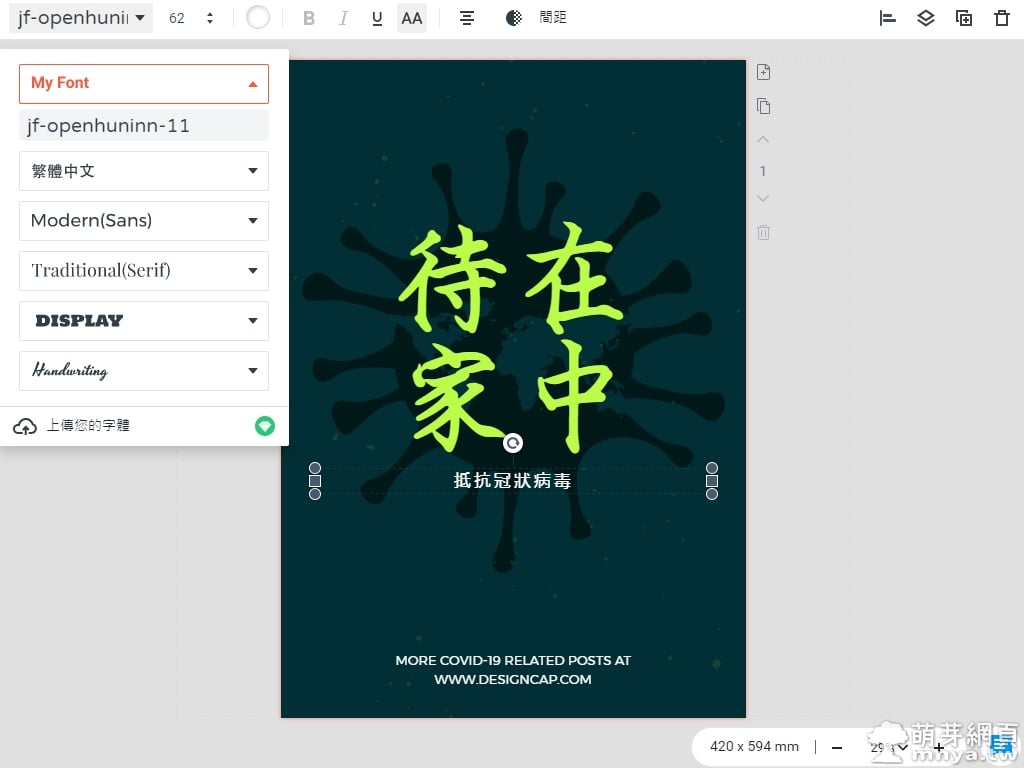
▲ 像我用進階方案就能直接上傳要用的字體來使用,上方編輯欄位還有很多基本的工具,像是粗體、斜體、對齊、透明度等都可以用唷!
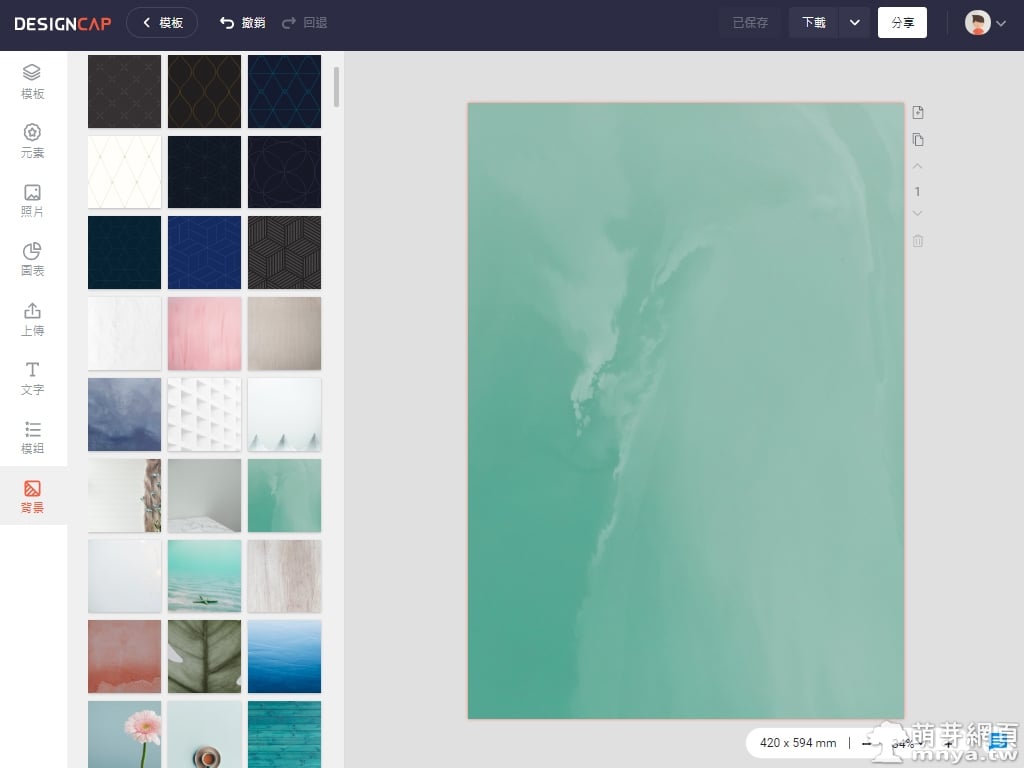
▲ 左邊有模板、元素、照片、圖表、上傳、文字、模組與背景可以操作,這邊先來看看「背景」,平台提供很多很美的背景可以直接使用,也有簡易的線條、漸層背景唷!模組內則是有時間軸、商業分析的視覺化版面可使用。
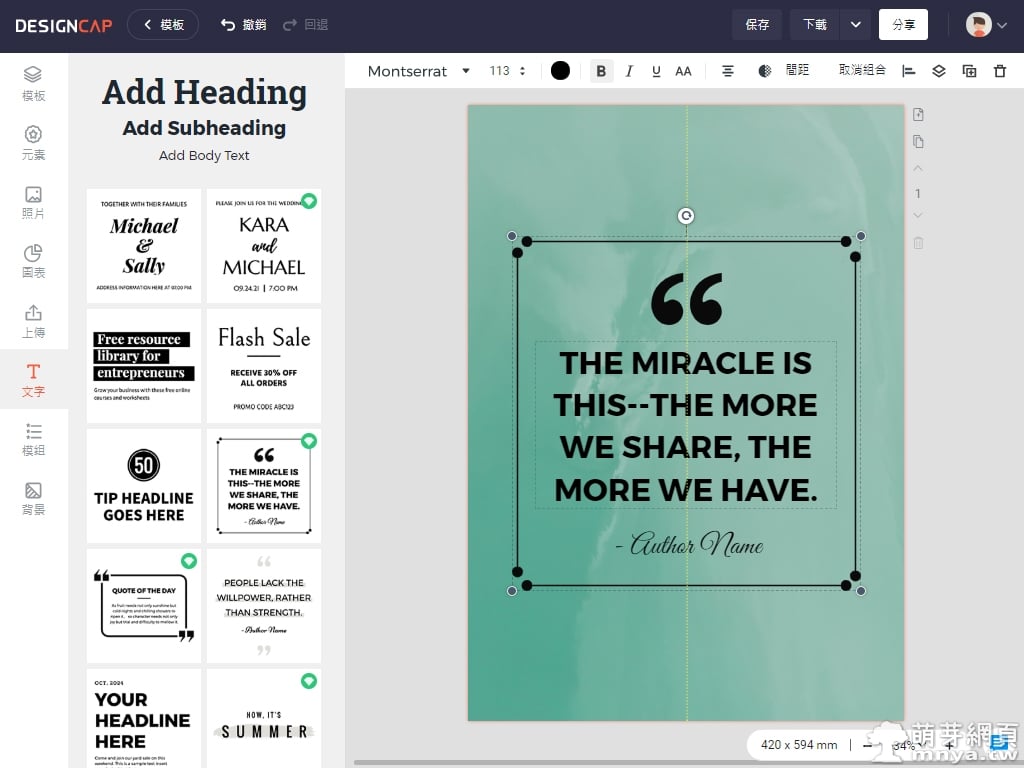
▲ 文字設計非常多可以直接套用,文字跟字體都可以再修改。
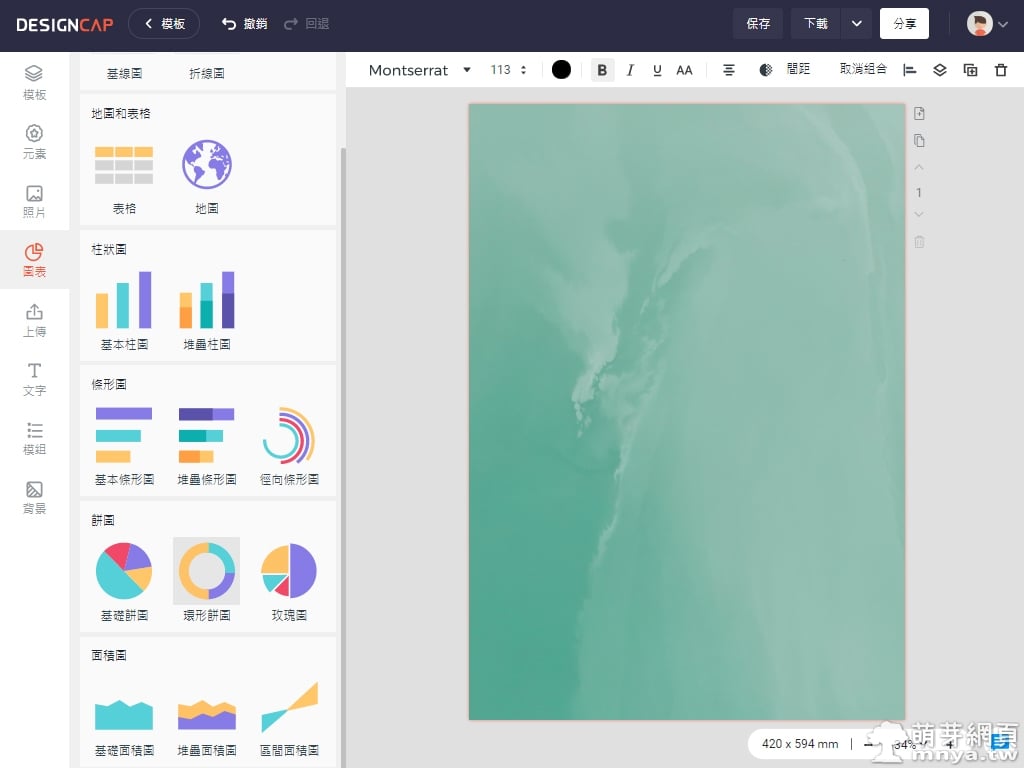
▲ 圖表內有表格、地圖、柱狀圖、條形圖等可使用。
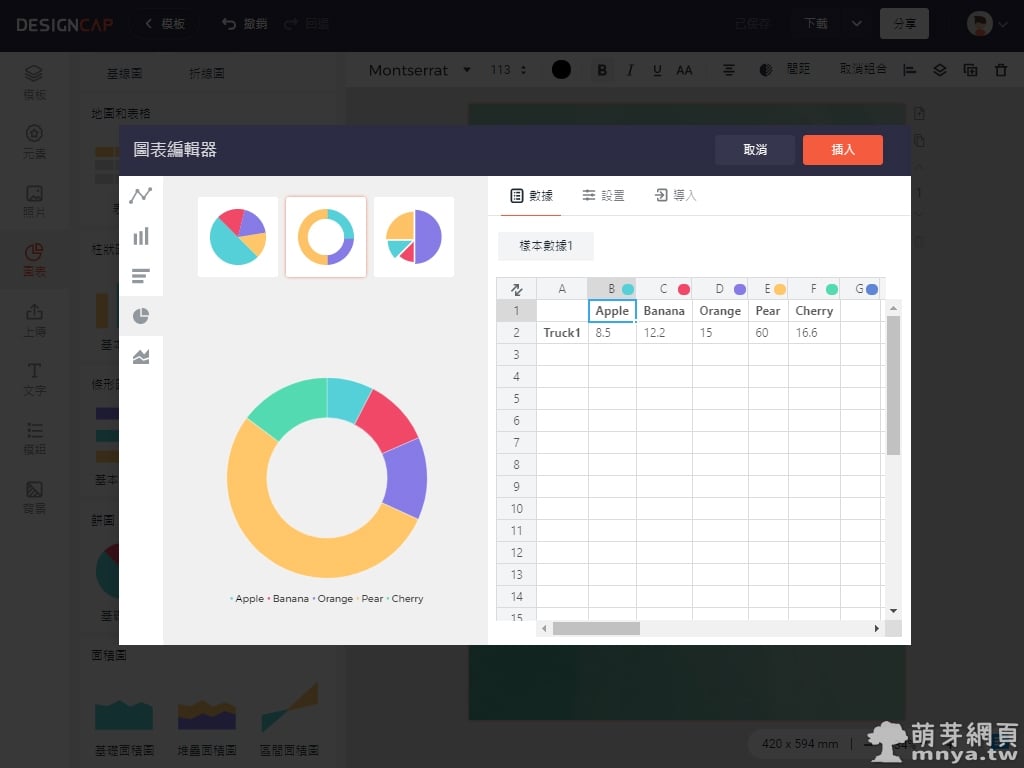
▲ 點開任一圖表後會開啟圖表編輯器,內有試算表可以輸入欄位與數值,建立一個依照您需求的資訊圖表是相當容易的。
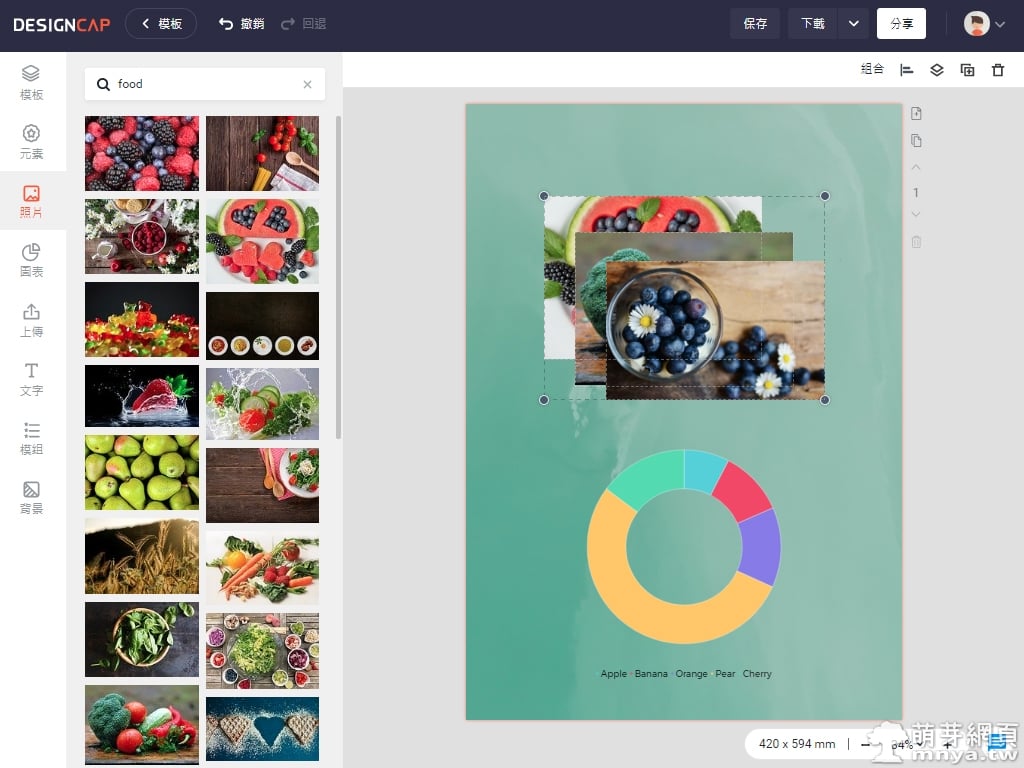
▲ 照片這邊可以搜尋平台所提供的各種影像資源,這邊有個小缺點,就是要輸入英文比較能搜尋到想要的東西唷!
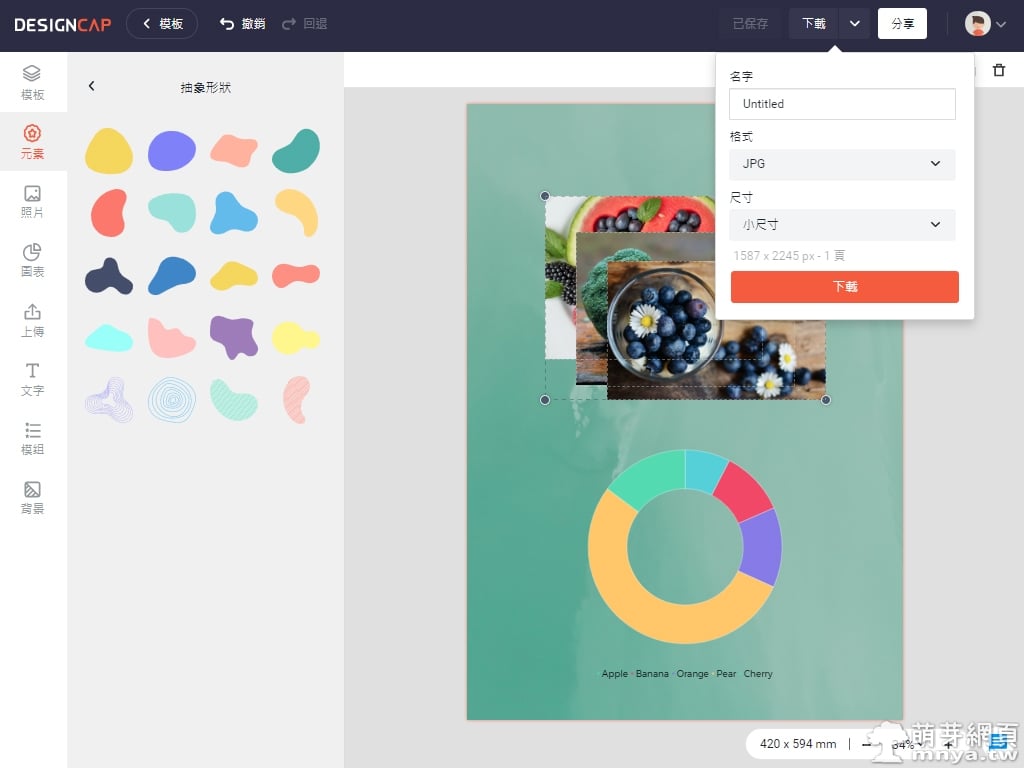
▲ 完成平面設計作品後右上方可以下載輸出,免費方案只能小尺寸 & JPG 格式輸出,付費方案就能輸出 PNG(透明背景)、PDF,且中等尺寸、大尺寸、XL 都可以輸出啦!
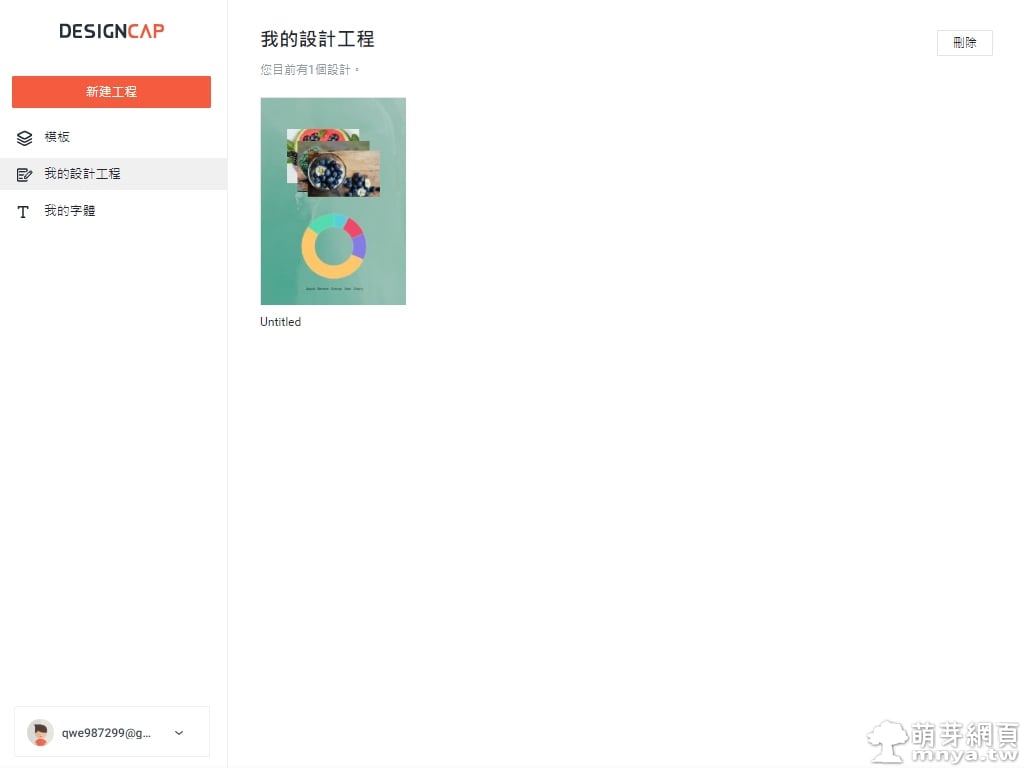
▲ 回來模板畫面,點「我的設計工程」可以看到所有保留在平台的作品。
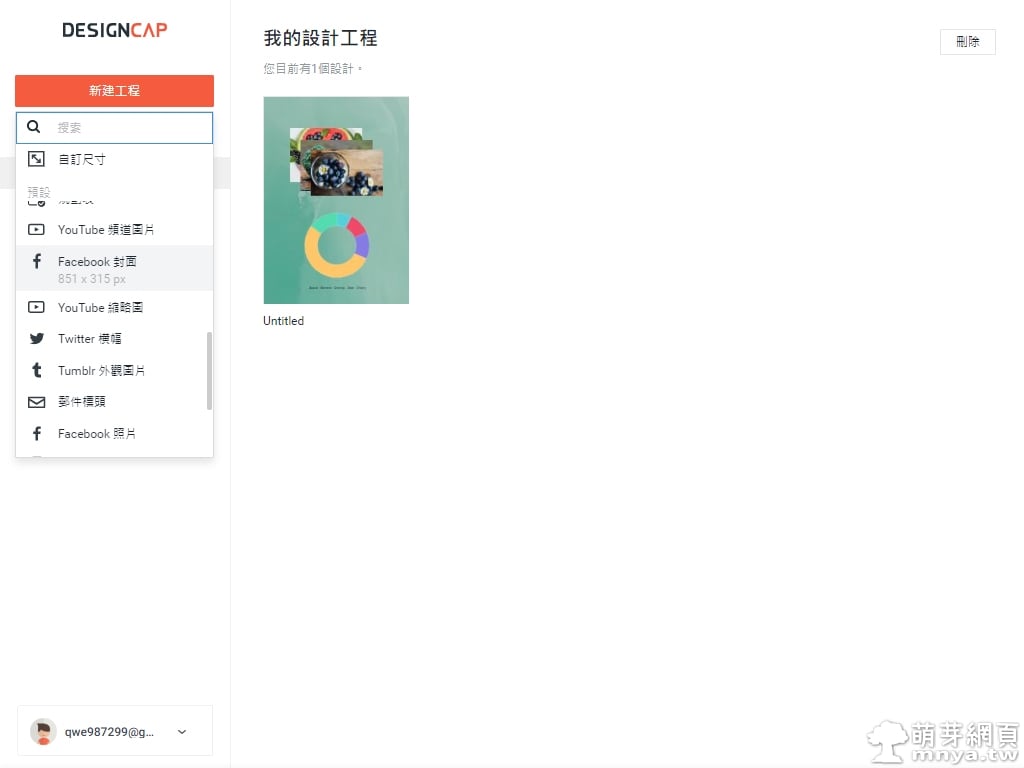
▲ 左側點「新建工程」,可以在這邊建立各種尺寸的平面設計作品,這邊來試試看新建「Facebook 封面」。
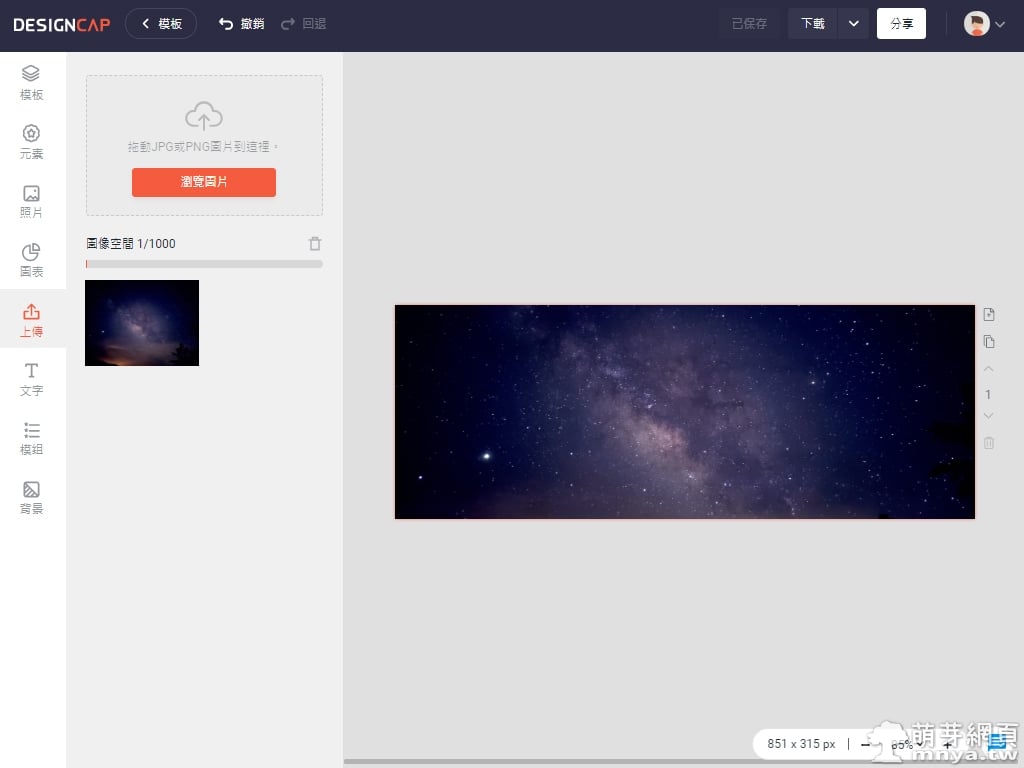
▲ 上傳我前陣子自己拍攝的銀河疊圖影像,放入後可以自由調整大小,操作起來相當輕鬆、簡單。
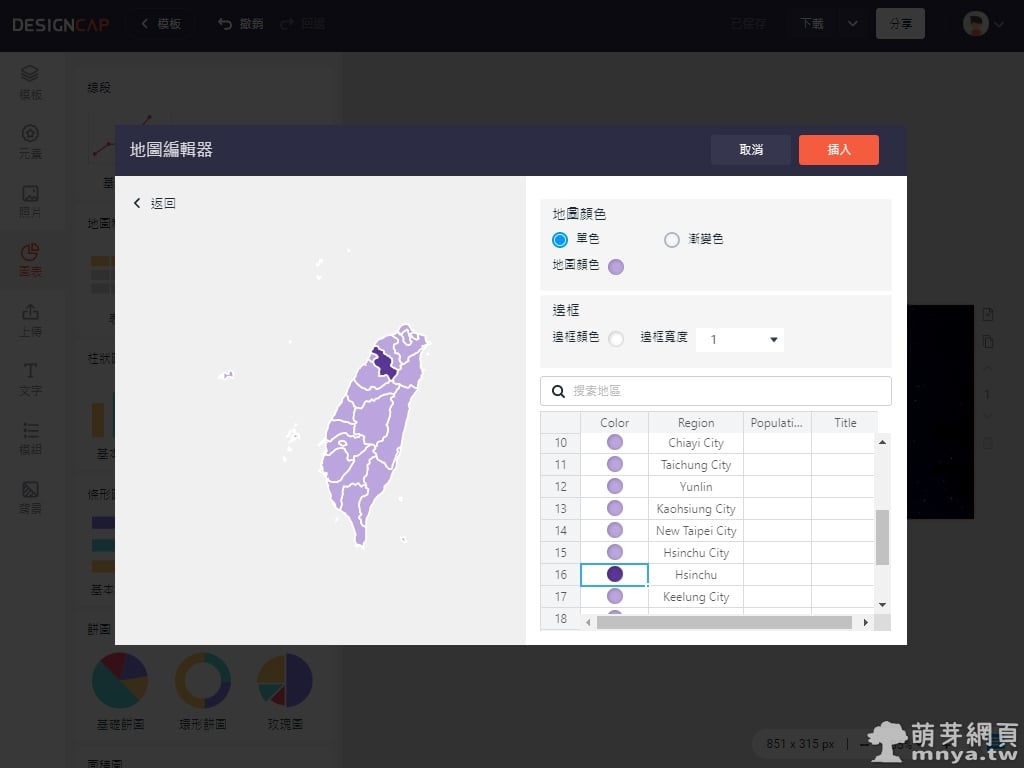
▲ 從圖表加入地圖,搜尋台灣就可以找到台灣的地圖囉!我把影像拍攝地點「新竹縣」標示較深的顏色,再放入作品中。
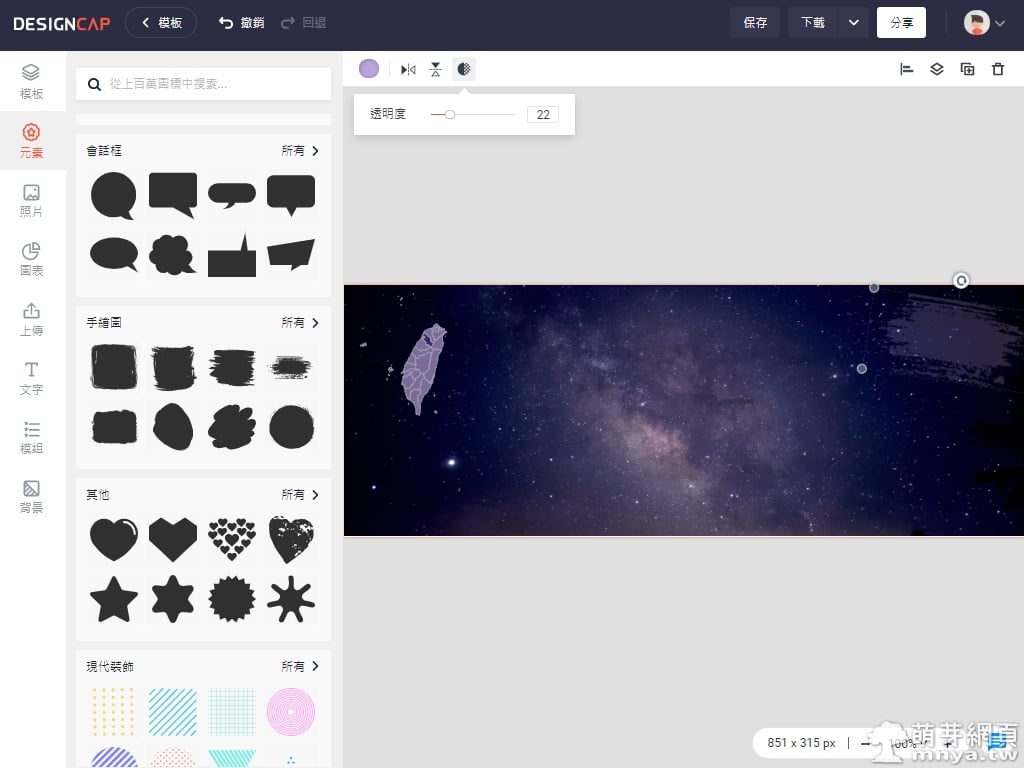
▲ 調整透明度,對齊左上角,再用鍵盤上下左右操作微調位置,大功告成!接著加入手繪圖元素在右上方。
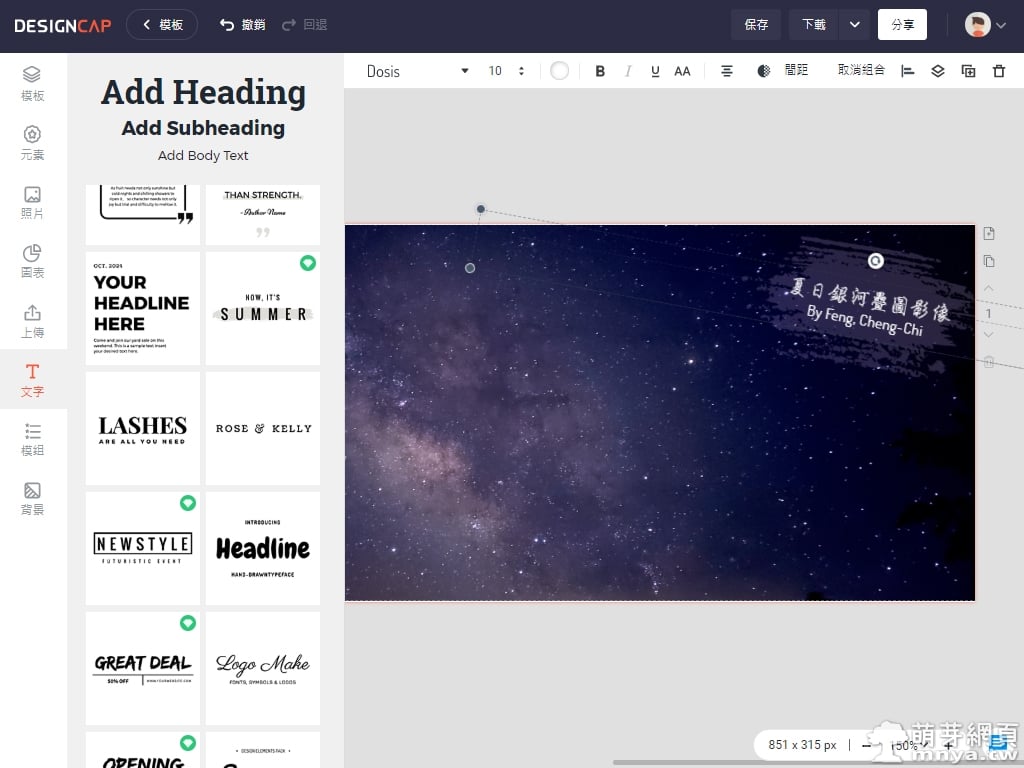
▲ 輸入影像作品的標題、作者名,更改文字行距、字體、顏色等,最終可獲得以上之結果。
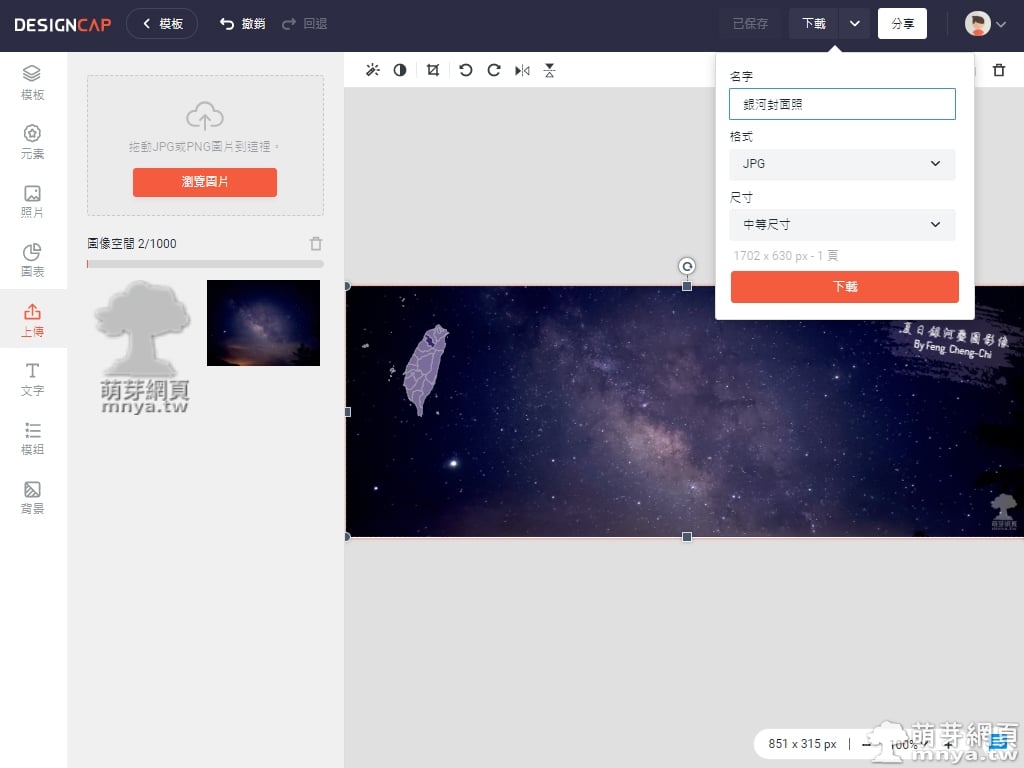
▲ 我還再右下方加上本站浮水印,透明度調整一下效果挺不錯的,當作簡易的線上影像編輯軟體也挺棒的!上方按下「下載」,輸入名字,選擇「格式」、「尺寸」後就可以載回電腦中。
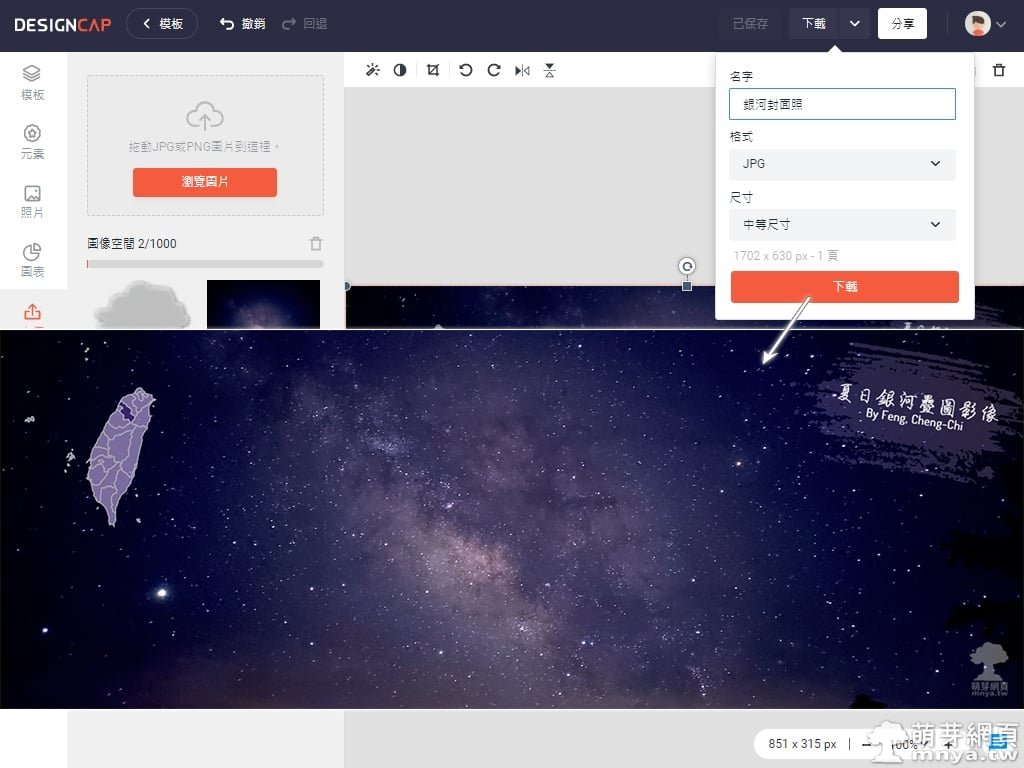
▲ 下載回來的影像品質很棒!我後來上傳到自己 Facebook 的個人檔案封面也是剛剛好的尺寸,真的超簡易且方便呢!
以上就是這次平台評測與試用的文章,希望能幫助到需要的人唷!我們下次再見~😆


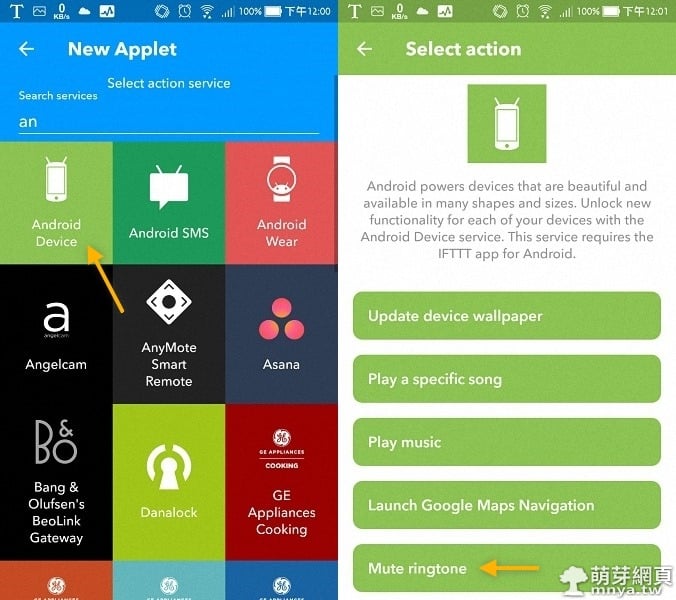

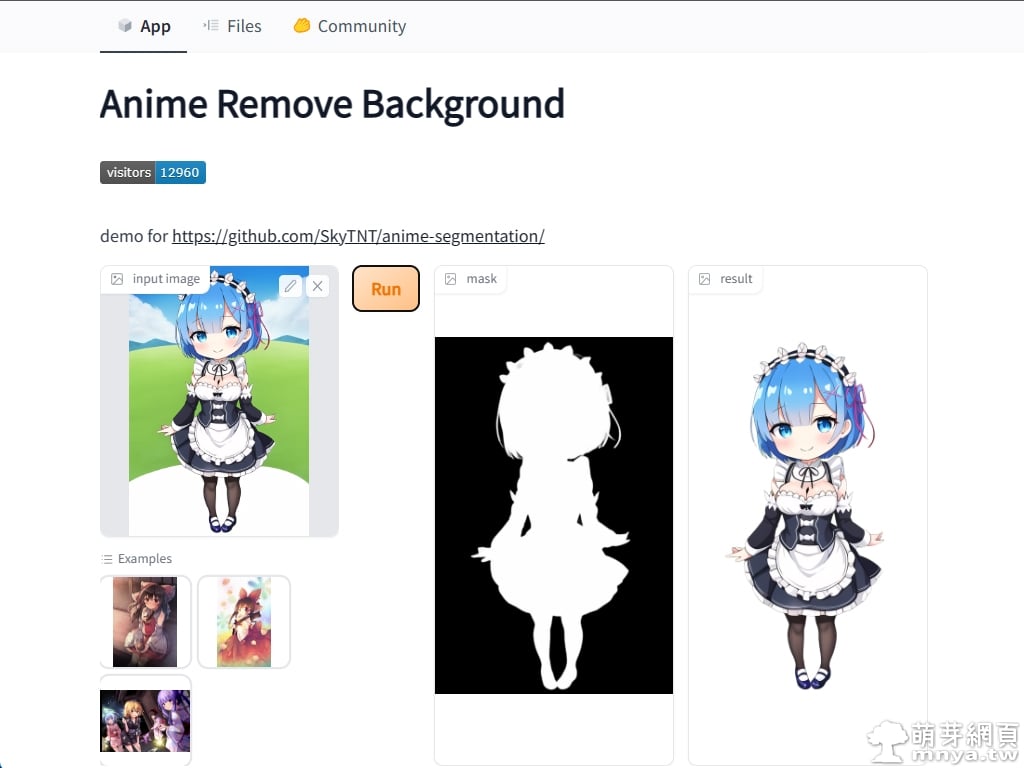
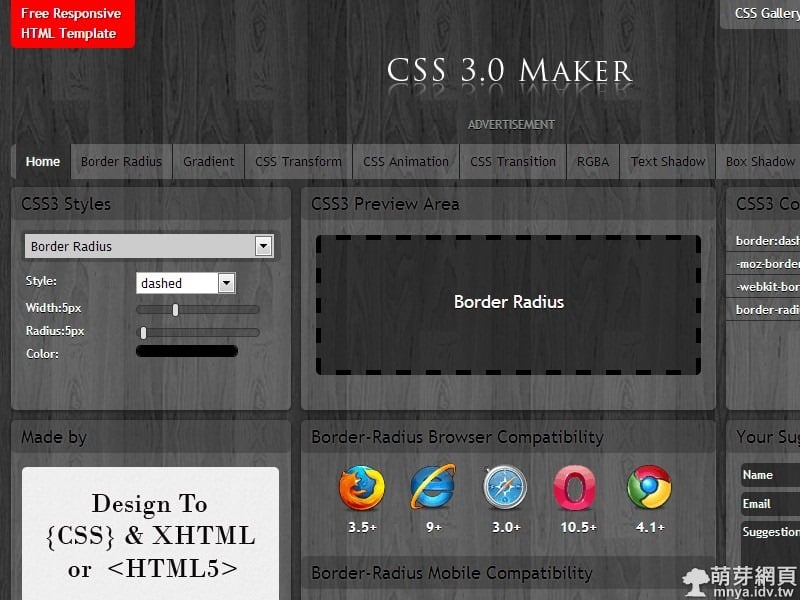
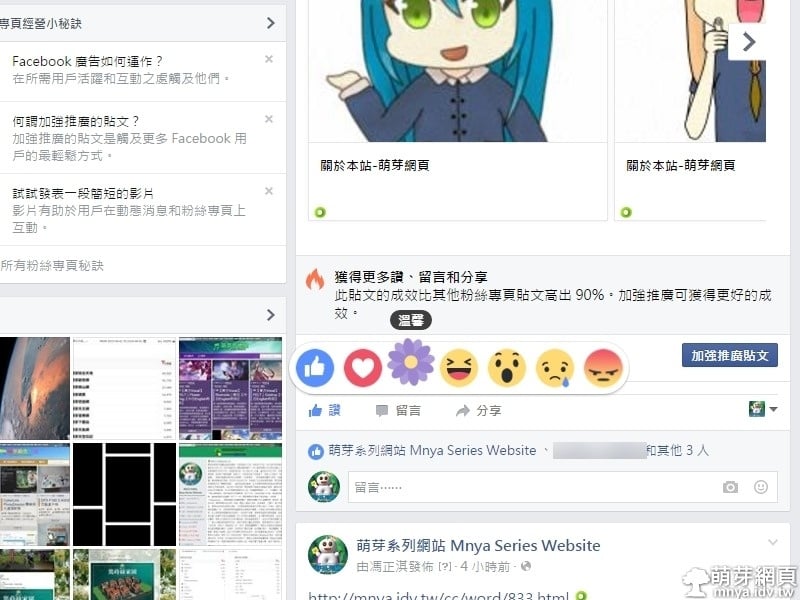
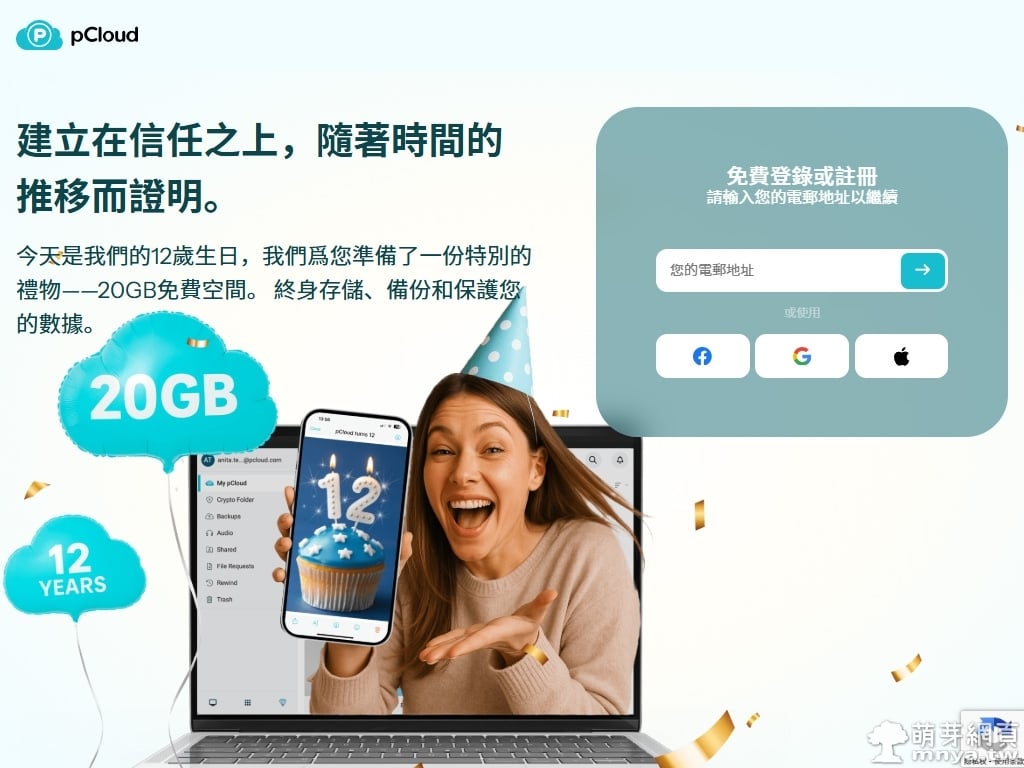
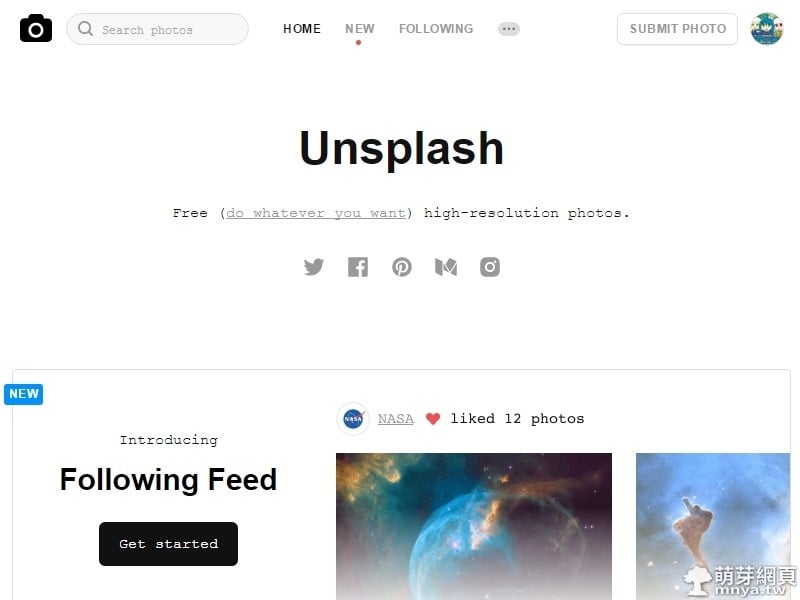
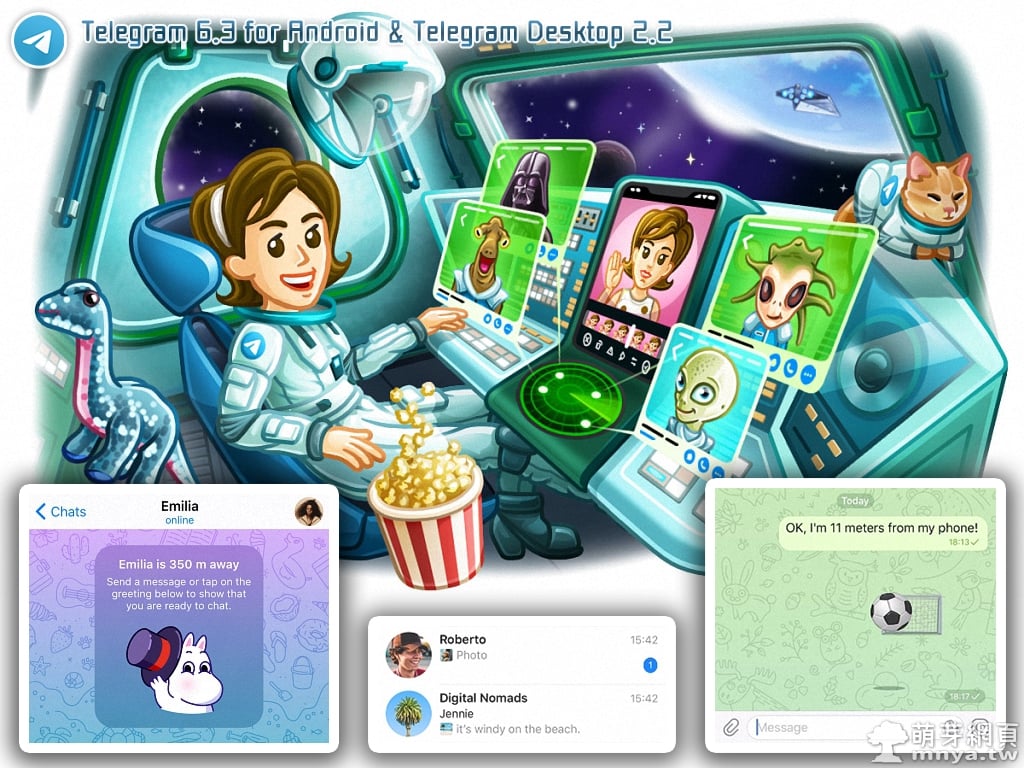 《上一篇》Telegram 6.3 for Android & Telegram Desktop 2.2 更新:個人資料影片、2GB 文件共享、群組統計、改善附近的人等
《上一篇》Telegram 6.3 for Android & Telegram Desktop 2.2 更新:個人資料影片、2GB 文件共享、群組統計、改善附近的人等  《下一篇》20W COB LED 強光工作燈 露營燈 可充電手提探照燈
《下一篇》20W COB LED 強光工作燈 露營燈 可充電手提探照燈 









留言區 / Comments
萌芽論壇